Membuat policy untuk Device Control bisa dilakukan melalui ESET Protect Managemen Console. Dalam tutorial ini kita bisa membuat contoh untuk melakukan block pada pengguna Bluetooth.
Berikut langkah-langkah yang bisa dilakukan:
1. Buka ESET Protect Web Console pada browser dan login
2. Klik Policies -> NEW POLICY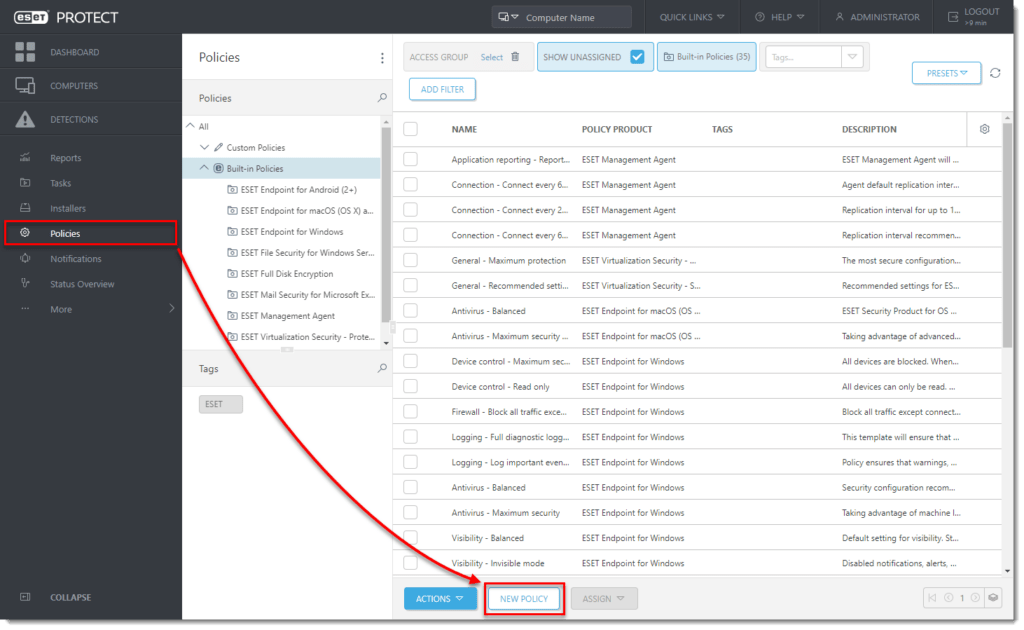
3. Pada bagian Basic, tentukan nama policy
4. Pada bagian Settings, pilih ESET Endpoint for Windows menggunakan menu drop-down
5. Pilih menu PROTECTIONS —> Device Control, lalu aktifkan Enable Device Control, dan klik Edit pada Rules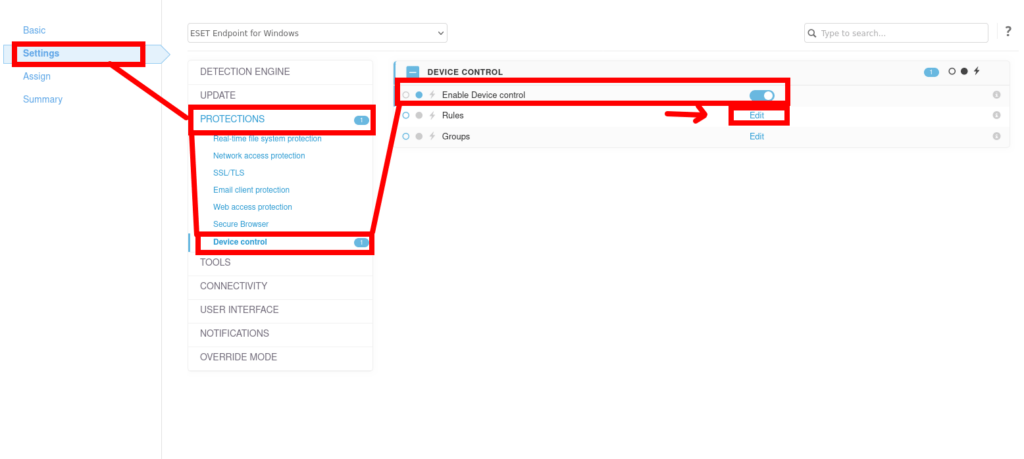
6. Pada jendela menu Rules, klik Add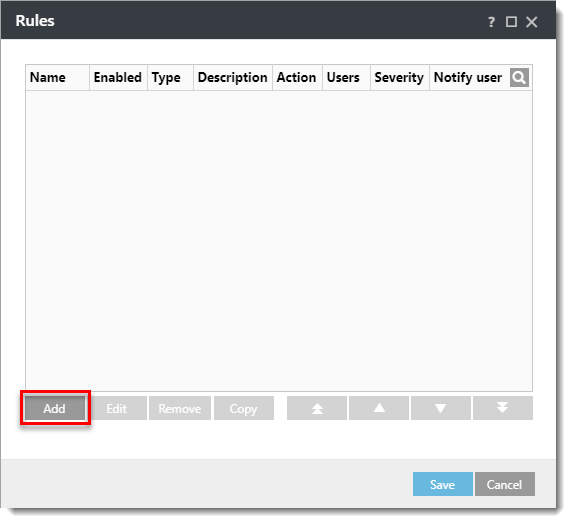
7. Pada jendela menu Add rule, kita bisa konfigurasi beberapa hal seperti Name (tentukan nama rule misalnya Block Bluetooth), Device type (tentukan bluetooth untuk contoh), Action (pilih Block), Criteria (pilih Device), Vendor, Model dan Serial (bisa dikosongkan atau diisi sesuai keinginan), Logging severity (pilih Warning) lalu klik OK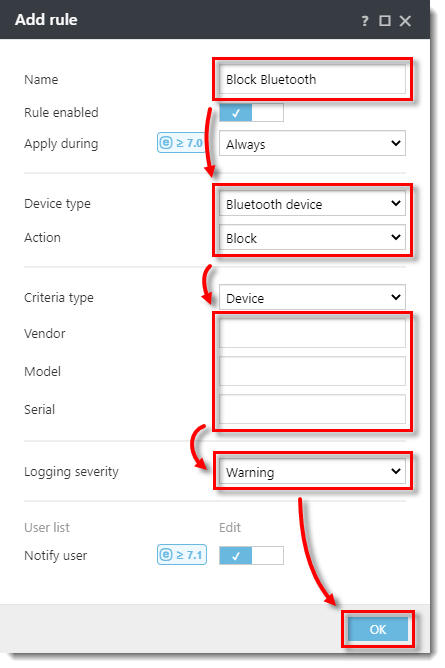
8. Maka rules yang sudah kita buat akan tercantum. klik Save untuk menyimpan konfigurasi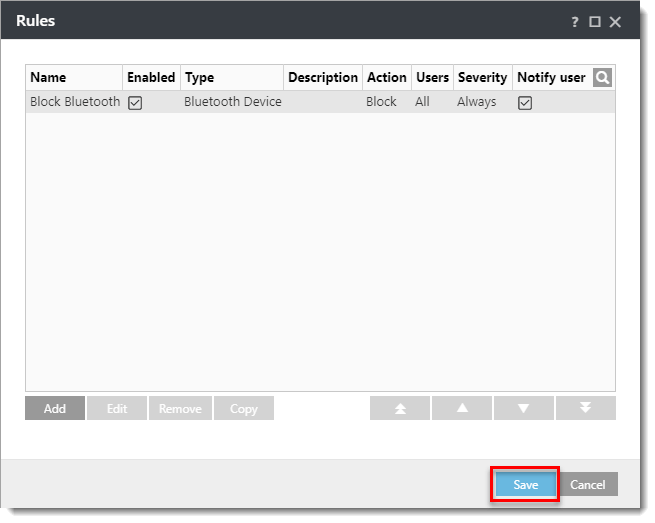
9. Pada bagian Assign, klik ASSIGN 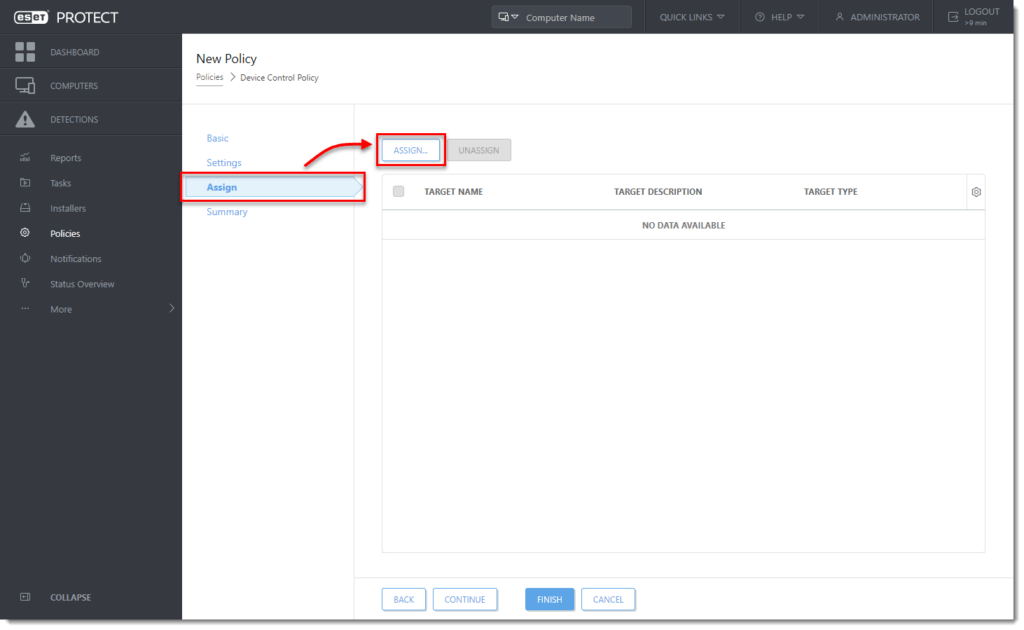
10. Pada select targets, tentukan device atau groups yang akan mendapat konfigurasi yang sudah kita buat, lalu klik OK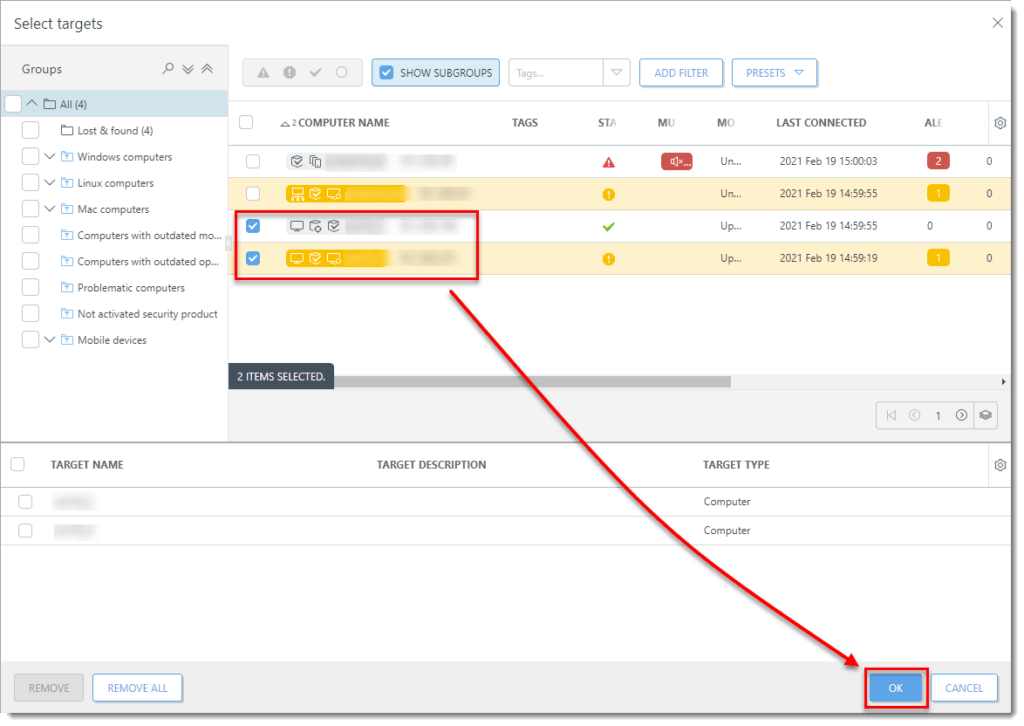
11. Klik FINISH agar policy bisa digunakan.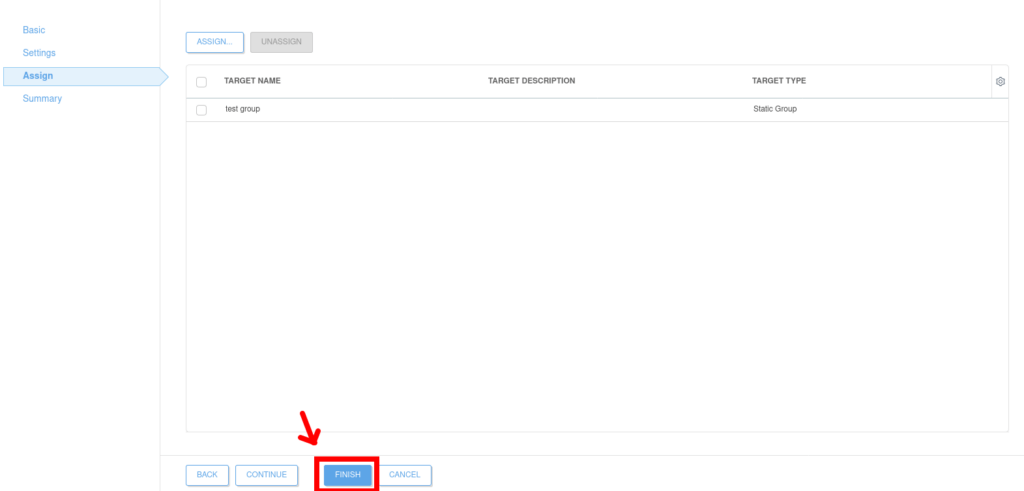
12. Pastikan komputer client sudah dilakukan restart dahulu, agar policy Device Control dapat digunakan.
